Инструментите за визуализация на данни винаги помагат на аудиториятаза да разберете данните на електронната таблица по интерактивен начин, но ако сте в състояние да покажете променливост на данните в диаграмите, заедно с други визуализации, това прави вашите диаграми по-професионални. С Excel 2010 Грешки вече можете да покажете променливост и несъответствие на даннитев свързани стойности на данни. Можете лесно да уведомите Excel за стойностите и процентите, върху които трябва да се виждат грешки. Грешка барове са чудесен инструмент за обогатяване на диаграмата, показваща X и Y барове, които в крайна сметка ограничават потребителя да въвежда стойности на данни в определен диапазон. Може да се използва с почти всеки тип диаграма, но в тази публикация ще я използваме с диаграма на линии Scatter и Trend.
Стартирайте електронната таблица на Excel 2010, съдържаща диаграма, на която искате да покажете ленти за грешки. Например, ние сме включили електронна таблица, съдържаща проста таблица, определяща връзката разстояние и време разстояние и път полета съответно, както е показано на екрана по-долу.

Наред с таблицата сме включили и графика на Scatter & Trend, която е направена от стойностите на данните от разстояние.
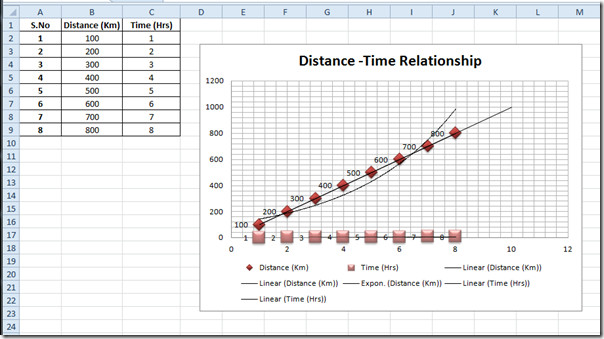
Сега искаме да покажем на диаграмите грешки. За това изберете областта на диаграмата и отидете до оформление раздела, от Грешки за грешки, щракнете Грешка барове със стандартна грешка.
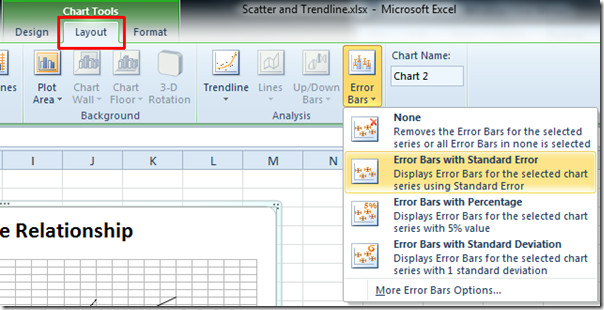
След щракване автоматично ще се покажат положителни и отрицателни и X & Y ос грешки в диаграмата.
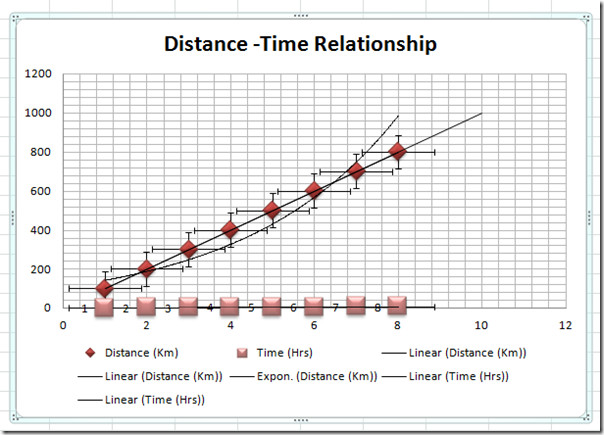
Сега от групата за текущ избор в падащите опции изберете оста на грешки, която искате да персонализирате. Можете да изберете X или Y-ос за показване на грешки.
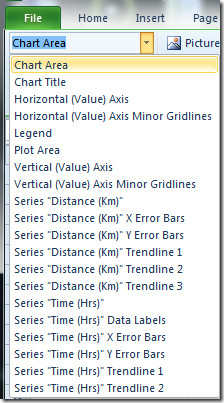
Ние сме избрали Серия Разстояние (км) Y Грешки от списъка. от Грешки меню, щракнете Още грешки Настроики. По този начин ние сме избрали Y-ос Форматиране на грешки Ще се появи диалогов прозорец, съдържащ Вертикални грешки само опции. Сега от Посока можете да промените посоката на лентите за грешки. Тъй като ние искаме да покажем само лентите за положителни стойности, така че бихме продължили плюс, от Краен стил, изберете подходящ стил и От сумата изберете опцията, която най-добре отговаря на вашите данни. От лявата странична лента на прозореца изберете подходящите опции за дизайн и стилизиране на барове за грешки, за да ги направи видни в диаграмата. Hit Близо продължавам.
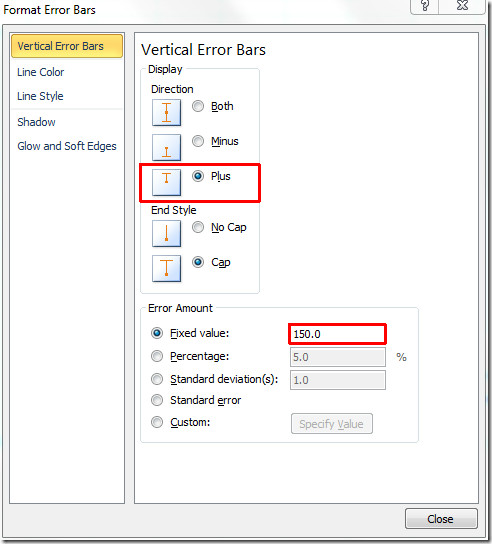
Ще видите, че само положителната вертикална посока в диаграмата, фиксираната стойност показва вертикалната линия Error спрямо посочената стойност.
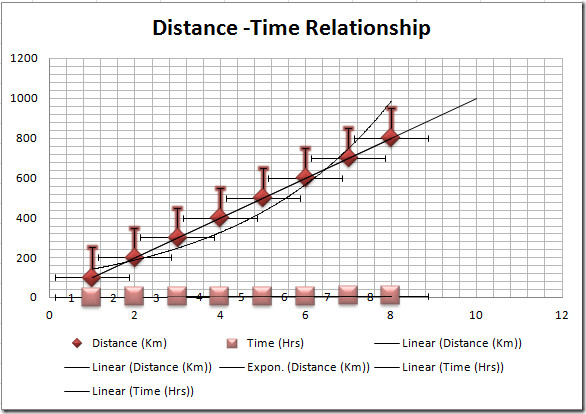
Сега ще персонализираме хоризонтални ленти, които са най-подходящи за електронна таблица. Щракнете с десния бутон върху хоризонталната линия в лентите за грешки и щракнете върху Форматиране на грешки.
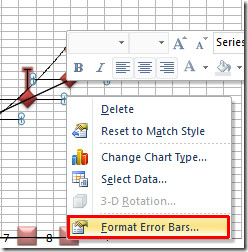
Ще се появи прозорецът за форматиране на грешки, съдържащ само опции за хоризонтални грешки. при Посока, тъй като ние искаме да показваме само лентите за положителни стойности, така че бихме искали плюс, при Сума на грешката, избрахме Фиксирана стойност. Ако искате да покажете барове за грешки с процент или от гледна точка на стандартното отклонение, изберете съответните опции.
От лявата странична лента на прозореца изберете подходящия дизайн и стил за барове за грешки, за да ги направи видни в диаграмата. Кликнете Близо продължавам.
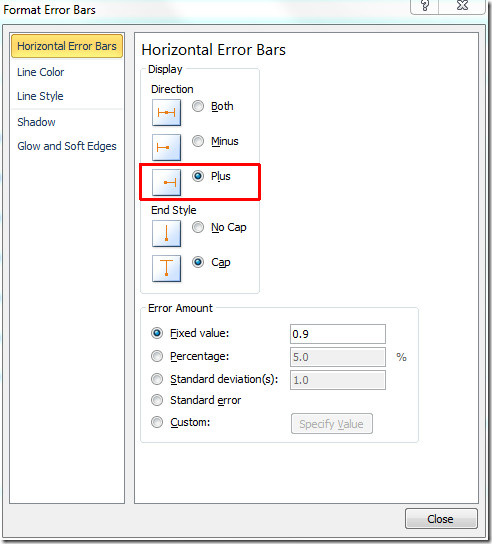
Можете да видите хоризонталните ленти са показани само в положителната посока на X-ос и диапазона на приемане, както е посочено в Фиксирана стойност.
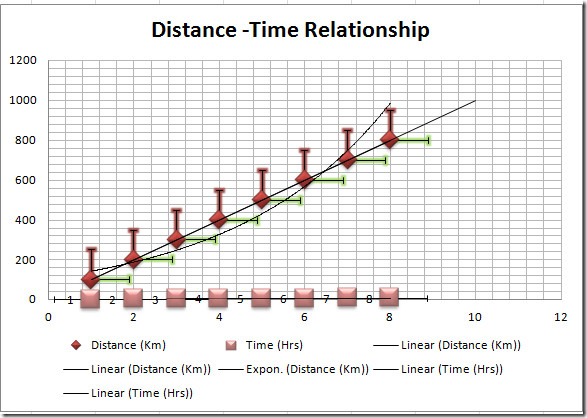
Можете също да проверите по-рано прегледаните ръководства за хипервръзки в Excel 2010 и Пълно ръководство за консолидиране на данни в Excel 2010.













Коментари